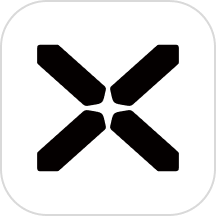
-
极米
大小:141.66M语言:中文 类别:系统软件系统:Android
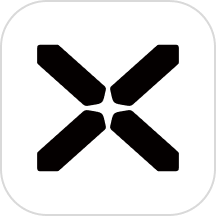
极米App是由极米科技股份有限公司打造的一款智能投屏软件,App支持多种投屏功能,帮助大家随心连接并操控工作投屏设备,在这里随时随地畅享各种大屏观影的新体验,更多新鲜玩法等你来享受,有需要的用户欢迎下载。
极米App怎么看电视
1.在本站下载极米App,安装后打开应用
2.打开极米投影APP,点击投影仪功能
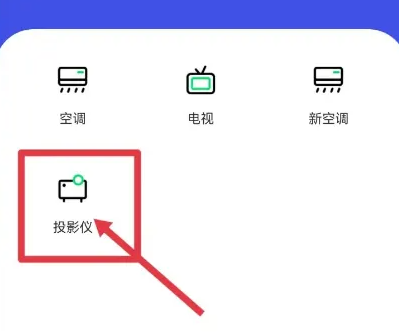
3.然后点击视频功能选择投影画面
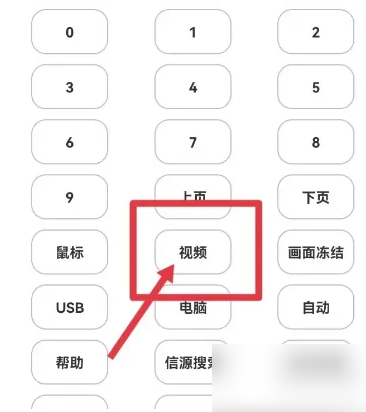
4.打开视频投影页面后,点击电视直播画面投影就可以了

极米怎么连手机投影
1.打开极米App,将手机和极米H5连接同一无线网络中
2.在极米App里点击爱机搜索连接极米H5即可
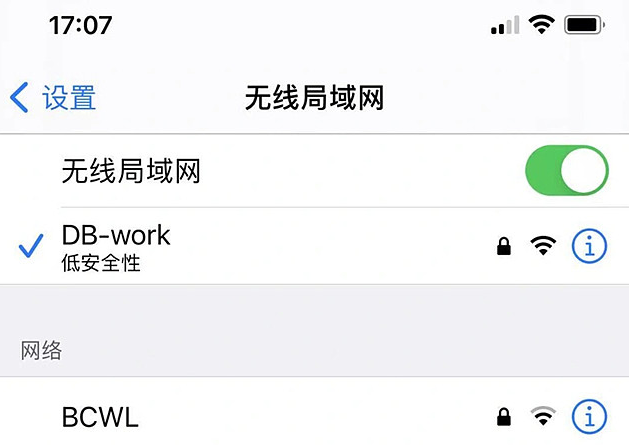
极米App怎么连接投影仪
方法一:
1.确认极米投影仪与手机连接同一个网络,打开手机的极米APP,选择【爱机】,得到下图界面,点击中间【添加设备】,点击添加设备进入下一个页面
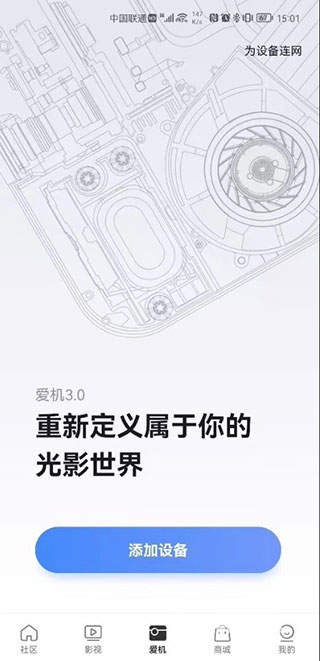
2.进入【添加设备】后画面如下图1所示,等待搜索一般等待5-20秒左右,搜索到设备后,再点击【绑定设备】,接着界面会提示您填写验证码,将极米投影仪画面显示的验证码正确输入,就可以绑定成功
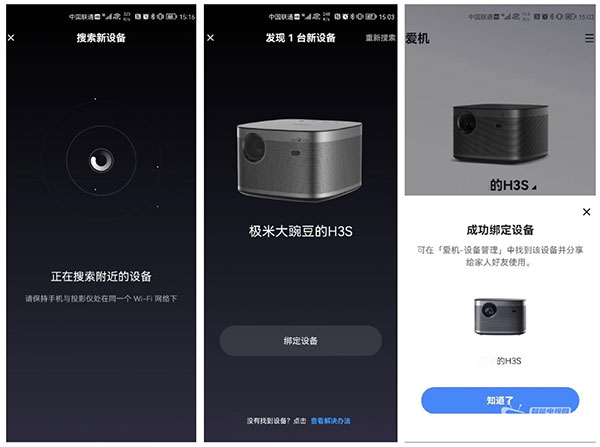
3.上述就是整个常规操作的绑定流程,但是也会有部分朋友会遇到无法绑定、无法搜索到设备的情况,此时按照下方第二种方式操作手动绑定即可
方法二:
1.、在搜索页面点击最下方的【查看解决方法】进入下一个页面,我们得到两种额外的连接方法:【扫码连接设备】和【输入IP连接设备】
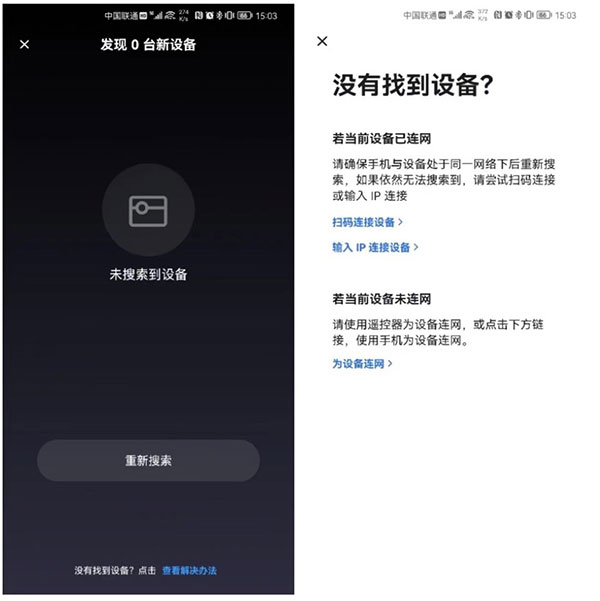
2.二维码和IP地址都在极米投影仪的内置App里,在极米投影仪端首页的导航栏里面选择【我的】,往下拉在【我的应用】里找到【极米投屏】软件并点击打开
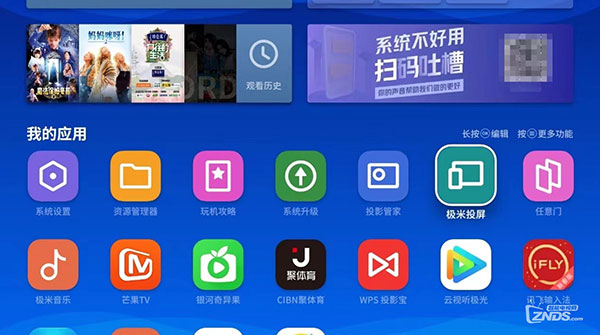
3.打开【极米投屏】后画面如下图所示这样,画面左边显示二维码,选择扫码方式扫码连接即可;IP地址在画面上方,选择IP连接的朋友,输入您机器上方的IP地址即可连接成功
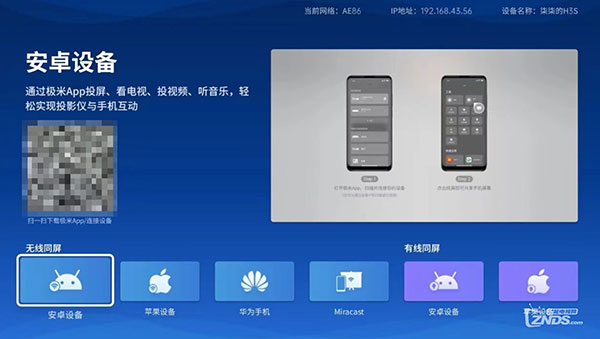
4.绑定成功后,手机App的【爱机】板块打开显示【设备已连接】,即可使用手机操作极米投影仪了
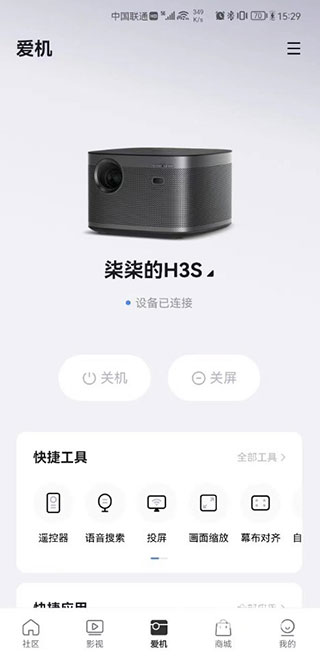

exagear模拟器破解版63.56MB973人在玩在这里六蓝软件站小编给大家分享介绍的这款ExaGear模拟器是一款功能强大的x86模拟器,有了它我们可以运行童年时代的各种经典pc游戏,可在ARM设备上运行Windows应用程序,让用户体验更加顺畅的PC级体验,等于在手机上安装电脑模拟器。它通过动态二进...
查看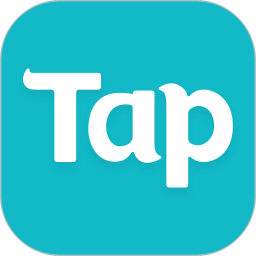
toptop52.04M882人在玩toptop其实就是TapTap,这里是一款专为玩家打造的一站式游戏社区分享平台,大家随时可以在这里发现更多精彩好玩的游戏,许多的游戏类型都是十分的全面,点击可查看该类别下的全部游戏,新游预约、下载都可以在这里进行,并且TapTap服的游戏就是官方渠道分发的游戏,安全有保障,快来下载玩游戏吧!
查看
趣打印破解版3.03MB782人在玩趣打印APP是一款方便快捷的移动打印应用,为大家提供了便捷的打印服务,无需排队等待,只需几步操作即可完成打印任务。支持各种文件格式,比如Excel、PPT、PDF等,可以识别大部分的打印机,提高了你的工作效率,用户可以通过手机直接选择并发送需要...
查看
qnet参数瞬移4.58M524人在玩qnet参数瞬移是腾讯科技(成都)有限公司打造的一款很智能的数据修改工具,在这里帮助用户可以更好的在线进行网络数据修改,为你带来全面的数据管理,在线查看详细的网络连接信息,为你带来便捷的测试服务,在这里实时的进行网络环境测试,用户可以导入不同的模式,在线查看全面的数据信息。非常强大的网络测试管理工具,让用户可以更好的进行查看和修改。
查看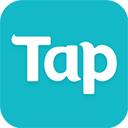
taqtaq52.11M442人在玩taqtaq也就是taptap,为你提供最新的游戏资讯,海量的游戏资源在这里提供给你,更好的在线进行游戏查找,各类型的游戏任你自由的进行选择,放心的在线进行游戏查找,最新最热的游戏在这里任你查找,帮助用户可以更好的进行游戏查找,为你带来超多有趣的游戏玩法,还有专属的游戏社区,随时可以在线互动交流。
查看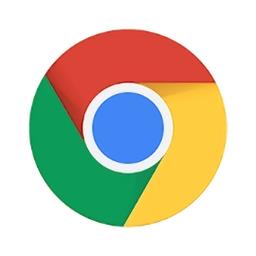
google chrome apk 2024132.7M432人在玩googlechrome浏览器apk是一款谷歌推出的浏览器相关应用,提供给你更为便捷的浏览器体验,可以通过你的谷歌账户来同步数据,丰富的功能甚至可以支持相关插件,更好的在手机上体验智能的手机浏览器,赶快来下载试试吧!googlechrome浏览器官方介绍快速、易用且安全的
查看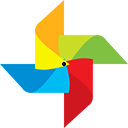
ogm折相思31.70M431人在玩ogm折相思是一款很火爆的游戏盒子软件,为你提供最新的游戏资讯信息推送给你,在这里发现很多优质的游戏资源,超多不同风格的游戏在这里提供给你,随时可以在线进行游戏查找,超多热门的游戏资源在这里应有尽有,轻松在线进行游戏选择,为你带来全新的游戏体验,满足不同用户的游戏需求,更好的进行游戏选择。
查看
wmu尼康2.85MB383人在玩尼康WMU软件是尼康公司专为尼康相机定制的一款专业软件,为用户提供更加便捷、高效的相机控制和图像管理体验。通过WMU软件轻松实现无线传输、远程控制相机、图像分享、图像管理等功能,让用户轻松管理和分享自己拍摄的精彩瞬间。wmu是一款专门为尼...
查看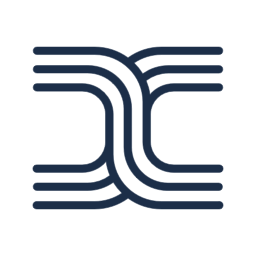
天工78.15M369人在玩天工ai助手是一款非常强大的智能软件,用户能够通过对话的方式和人工智能进行交流,并且能给出各种符合逻辑的回答以及想法,同时很多小伙伴还能在线输入一些翻译或者更改格式的简单需求,这些都能满足用户,并提高整体的工作效率。
查看
地球仪3d全景图电子版42.9M337人在玩地球仪3d全景图免费是一款手机街景软件,软件为用户提供3d街景查看服务,通过软件用户可以很方便的查看部分景点街景,让你足不出户都能查看各种街景,感兴趣的朋友不要错过了,快来下载看看吧!地球仪3d全景图电子版特点·三维街景,高清显示,随时随地查看世界各个
查看
还没有评论,快来抢沙发吧!